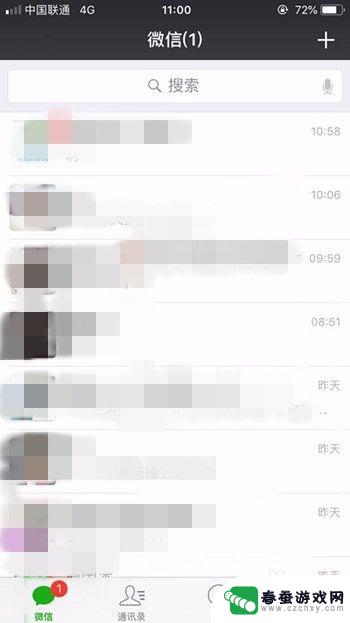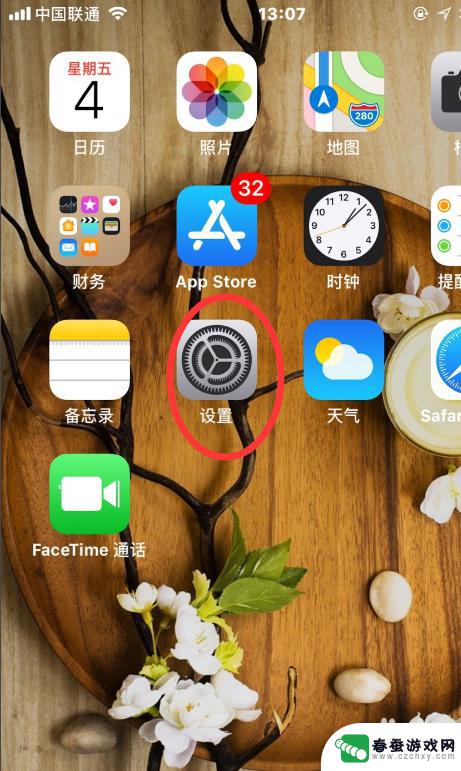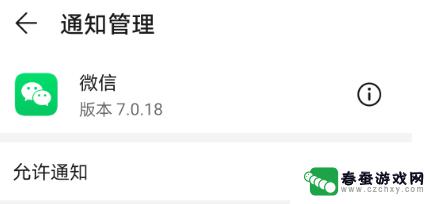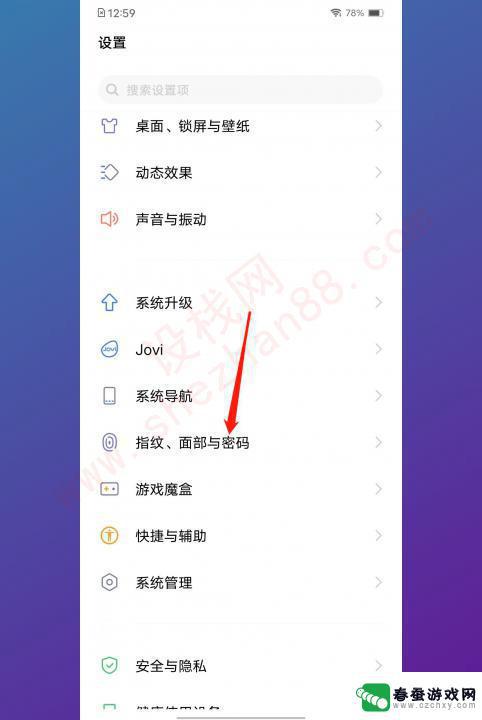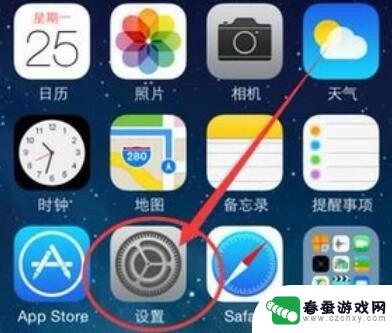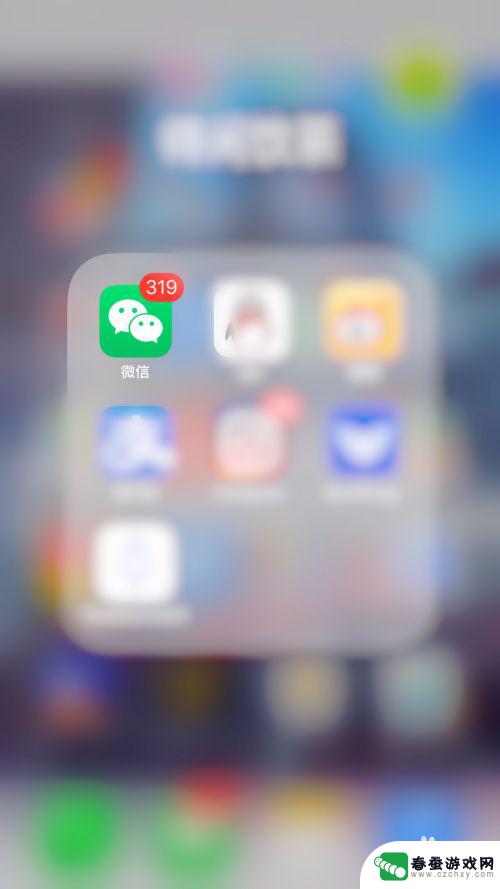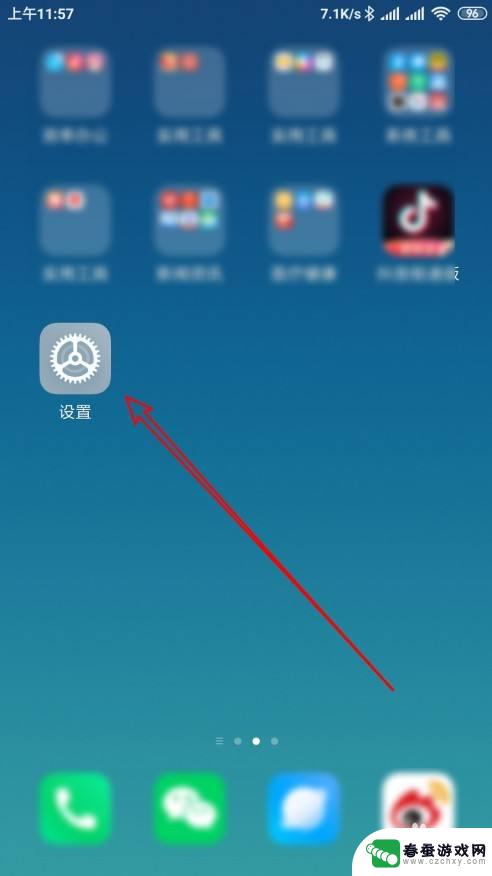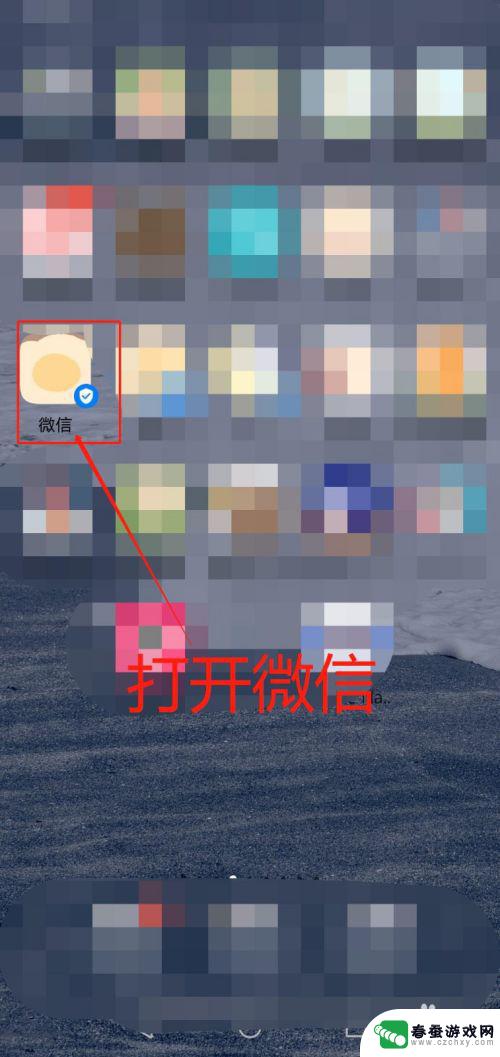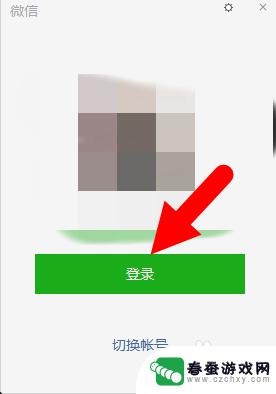苹果手机微信消息隐藏怎么设置 如何在苹果手机上隐藏微信消息内容
时间:2024-11-15来源:春蚕游戏网
苹果手机是目前市场上最受欢迎的智能手机之一,而微信作为一款使用频率极高的社交软件,很多人都会在手机上使用,但有时候我们希望保护个人隐私,不希望他人在我们手机上看到微信消息内容。在苹果手机上,我们可以通过简单的设置来隐藏微信消息内容,让我们的隐私得到更好的保护。接下来就让我们一起来看看具体的设置方法吧。
如何在苹果手机上隐藏微信消息内容
步骤如下:
1.首先在手机的界面中找到那个独一无二的【微信】APP,然后打开微信。下面大家就跟着小编在微信中进行一些设置应用吧。
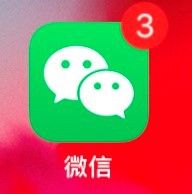
2.打开之后,在下方的四个选项中点击最后一个【我】的选项。进入我的个人界面后,点击最后一个【设置】选项。然后点击第二个【新消息通知】这个选项。
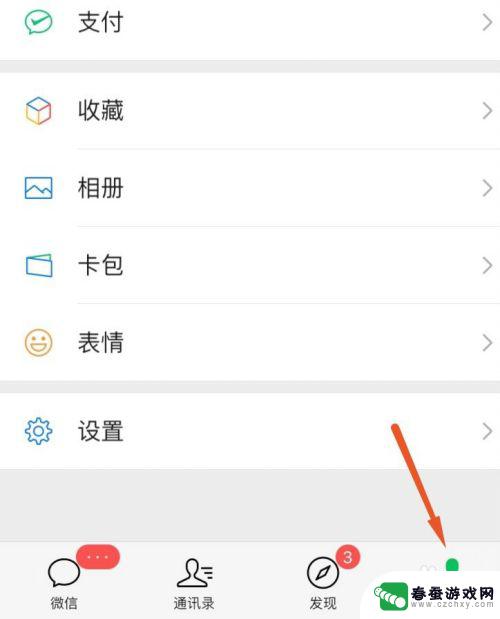
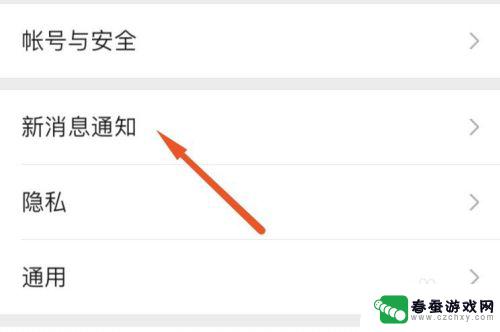
3.然后进入页面后大家回发现所有的应用都是打开的,想要隐藏微信内容就要进行对其进行设置。然后将【接受新消息通知】右侧的滑块关闭,这时会在下方弹出一个框,选择确认关闭即可。
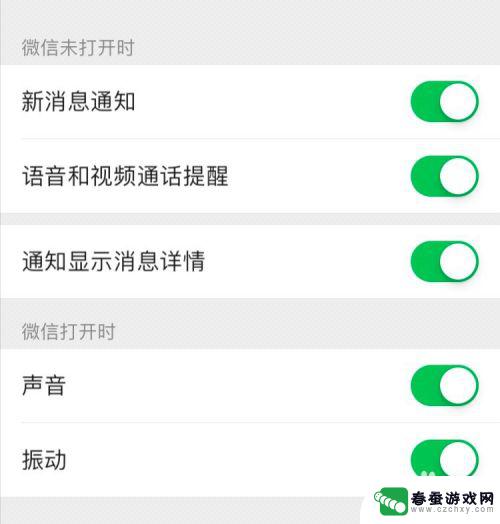
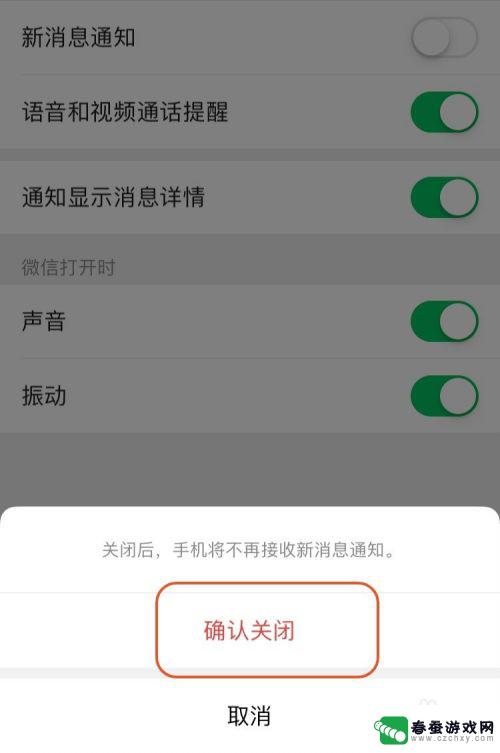
4.关闭完了之后可以将其中的【通知显示消息详情】关闭,同样点击确认,这样我们就解决了这个小问题了。希望小编的方法能够帮助到大家。
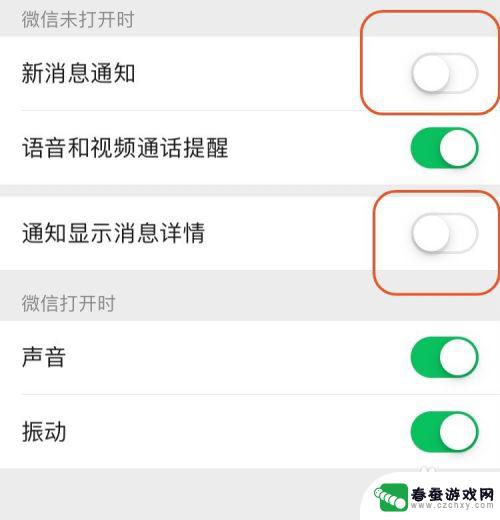
以上就是苹果手机微信消息隐藏怎么设置的全部内容,还有不懂得用户就可以根据小编的方法来操作吧,希望能够帮助到大家。